https://blog.csdn.net/hanhanwanghaha宝藏女孩 欢迎您的关注!
欢迎关注微信公众号:宝藏女孩的成长日记
如有转载,请注明出处(如不注明,盗者必究)
Git分支
- 一、本地
- 1.1创建分支
- 1.2切换分支
- 1.3创建+切换分支
- 1.4合并某分支到当前分支
- 1.5查看分支
- 1.6删除分支
- 二、提交到远端(三步走)
- 2.1第一步:在分支添加新修改
- 2.2第二步:在分支提交修改
- 2.3第三步:提交至远端
- 三、查看本地和远程仓库
- 3.1查看出所有远程分支
- 3.2查看所有本地分支和远程分支
- 四、版本回退
- 五、其他常用命令
- 5.1查看版本库的状态
- 5.2将工作区修改过的文件test.txt提交到版本库的暂存区(和前面的git add . 区别)
- 5.3查看版本信息
- 5.4存放至远端
一、本地
1.1创建分支
git branch name
例如:

1.2切换分支
git checkout name
or
git switch name
例如:
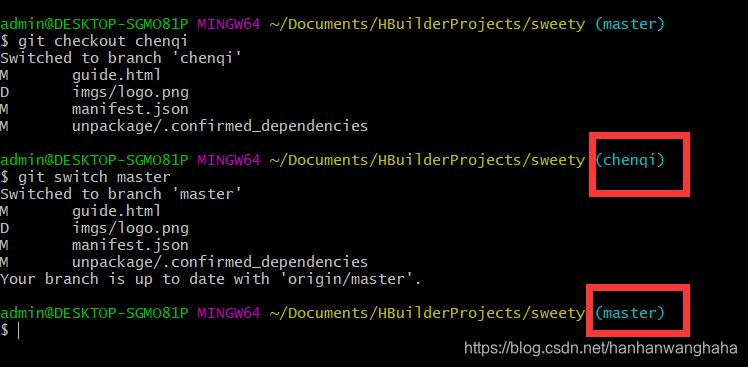
1.3创建+切换分支
git checkout -b name
or
git switch -c name
例如:

1.4合并某分支到当前分支
这个意思就是将name这个分支和当前这个分支合并(注意:name那个分支不受影响,改变的是当前分支)
git merge name
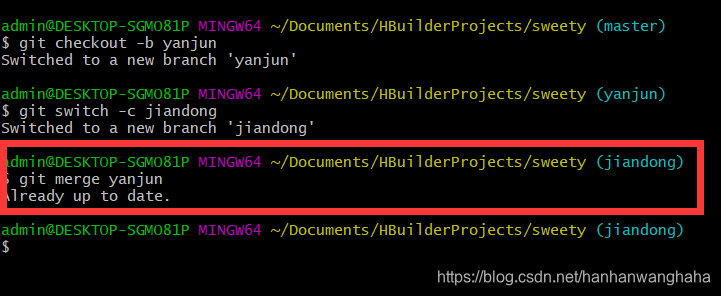
1.5查看分支
$ git branch 
1.6删除分支
git branch -d name
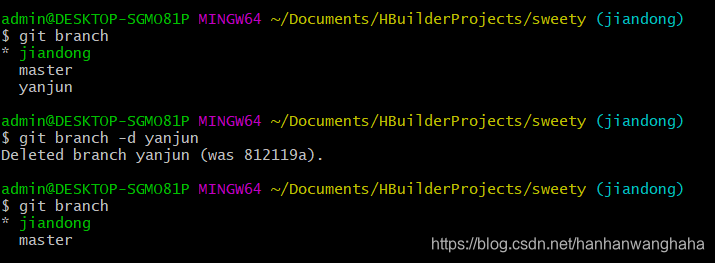
二、提交到远端(三步走)
2.1第一步:在分支添加新修改
一个点表示把当前工作区文件夹下面的全部未提交的文件提交到暂存区,如果是具体的一个文件就直接在git add后面加名字
git add .
例如:

2.2第二步:在分支提交修改
git commit -m "描述内容"
例如:

2.3第三步:提交至远端
git push -u origin 分支name
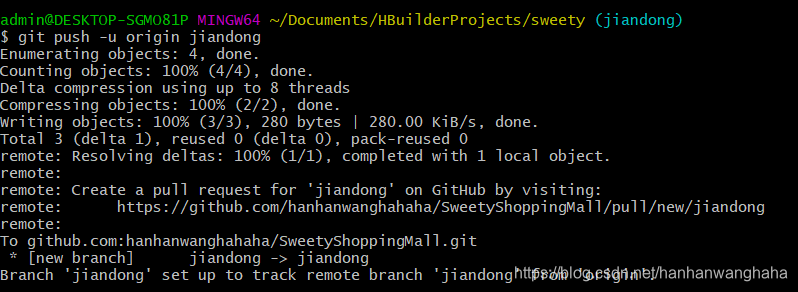
其实主分区也是一样的,比如说我在改了一张图片
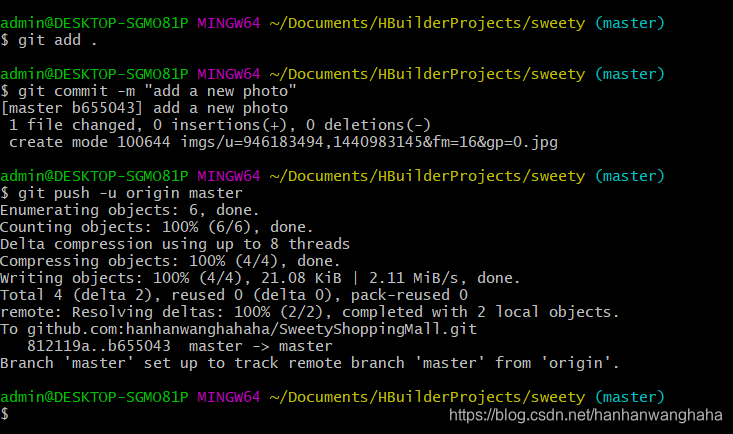
三、查看本地和远程仓库
3.1查看出所有远程分支
git branch -r
例如:

3.2查看所有本地分支和远程分支
git branch -a
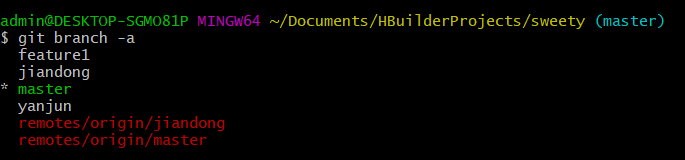
四、版本回退
使用git log命令查看所有的历史版本,获取某个历史版本的id (看下面那张图片中的commit后面那一长串就是)
例如:
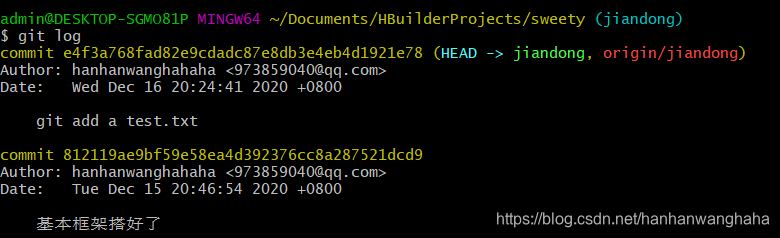
恢复到历史版本
git reset --hard 版本号
例如
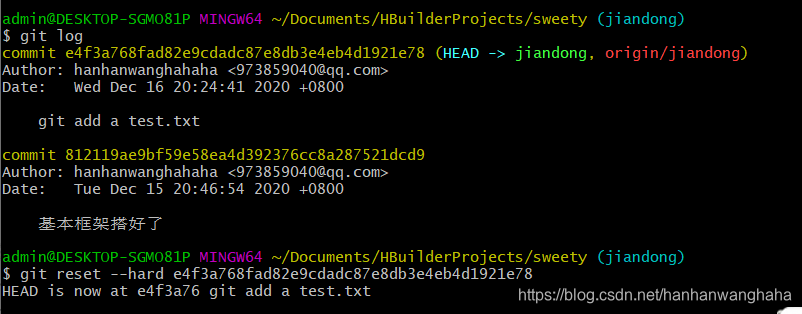
五、其他常用命令
5.1查看版本库的状态
git status
5.2将工作区修改过的文件test.txt提交到版本库的暂存区(和前面的git add . 区别)
git add test.txt
5.3查看版本信息
详细的
git log
简化的
git log --pretty=oneline
5.4存放至远端
(第一次上传到远端是需要下面这条代码)
git remote add origin git 网址
(下面这条代码第二次或者以后提交就不用了)
git push -u origin master
https://blog.csdn.net/hanhanwanghaha宝藏女孩 欢迎您的关注!
欢迎关注微信公众号:宝藏女孩的成长日记
如有转载,请注明出处(如不注明,盗者必究)
)

)






《软件工程专业英语》第三单元:项目计划——单词、短语、名词缩写、难句)

)





函数写入异常问题解决方法)

项目实战)